握在手裡的安心? 是甚麼可以讓您掌握虛無的實在、不用擔心血一夕間化為烏有?
是它!
M01 STARDOM MR2-WBS2
數位時代文件、資料、相片、影片、論文、合約…種種的總總都變成0與1的數位組成然後存在您的電腦裡,在公司裡、在家裡您對資料的安全與保管是怎麼做的呢? 相信如圖M02所示,有很多的解決方式;公司行號最經典的就是伺服器(Server)、其實幾年前微軟曾經”用力”推過一陣子的家用伺服器或是SOHO SERVER,近幾年的資料儲存都偏好與倚重NAS或是SAN,而前面提到的伺服器或是NAS等等甚至是 熊之前分享過的很適合SOHO尤其是個人使用的SR2760-2S-S2+內接式RAID 1磁碟陣列裝置,都是採用RAID 1 或 RAID 10、RAID 5 …等等來幫您保護資料的安全與。
那外出呢?
M02 在固定地點資料這麼重要、短程外派資料安全就看運氣嗎?
是甚麼東西可以讓出外的工作者像是短期外派、駐點採訪或是遠程(出國)婚紗攝影以及廣告製作出長程遠距外景拍攝等等,還有出國修習博碩士的莘莘學子…說真的還真的遇過去德國、英國修習了6~8年的博士論文就這樣”卡”在吱吱作響的”垂危硬碟之中…,在求救無門之下還帶回國內來…幸好經過7-14天漫長的救援之下、這兩個個案都是喜劇收場,但是也聽過從事廣告製作業的朋友分享他的外景拍攝慘痛經驗…跨海去拍攝一星期、結果回來存放片子的硬碟…讀不出來…於是錢白花時間也白花…一切又再來過一次,痛的是所有的接洽工作又得再來聯絡與排程一次。
所以資料的即時備份真的很重要、當然不是要緊張到每分每秒立即寫入與備份,但是在當地的天天或是階段性的備份真的是必須的,所以 熊就依著朋友這樣得需求找了STARDOM MR2-WBS2 這樣一組可以讓您一手掌握的外接式2.5” mini RAID-1 (RAID-0)裝置。
M03 包裝的正面”Two Bay RAID Storage Encloseure” + “ Protect Your Digital Life” 應該說明的夠清楚了!
還蠻有梗的他標出一個新名詞 SOHORAID 、其實更可以成為Personal RAID,在這數位年代相信有這潛力。 ‘_>’ 相信
M04 銳銨出品、星盟代理。
M05-M07 功能與規格、沒錯他同時支援Apple與PC,甚至說專為APPLE打造外型。
產品規格
機種型號: MR2-WBS2
連接介面: Firewire 800 x 2 埠 + e-SATA x 1 埠 + USB 2.0 埠
適用硬碟: 2 x 2.5” SATA III ( 6.0 Gbits) 硬碟、支援最大容量硬碟到 750G,不支援 SSD ( 固態式磁碟 )。
儲存模式: 2 x 獨立容量 / RAID 0 / RAID 1
電力與作業環境需求: 100-240V AC / 50Hz 至 60Hz / 最大連續電力:24W / 作業溫度:10°至 35°C (50°至 95°F) / 存放溫度:-20°至 47°C (-4°至 116°F)
尺寸: 85 mm (W) x 37 mm (H) x 143 mm (D)
重量: 950 公克
接下來就開箱咯~
M08
M09 標準內裝陳列、豐富齊全…。
包裝內容物: MR2-WBS2 / AC 電源供應器 / Firewire800 ( 1394b ) 連接線 / e-SATA 連接線 / USB2.0 連接線 / 零件包 / 說明書
是不是真的很豐富、不過要給看到這篇文章的有需求使用者一個貼心好禮,待會揭曉!
M10 標配的AC 電源供應器、搭附的是110V插頭。
型號:WA-24E12 / 100-240V / 50-60Hz / 0.65A Max 輸出 12A / 2A 內正外負。
M11 換裝很容易、PUSH鈕做的很不錯。
但是既然熊前面都提到了德國、英國、對岸…,所以帶著MR2-WBS2 到全球趴趴走也是一件合理的事…那插頭形式只附一個…會不會不太方便哪?難不成要使用者再自備轉接頭…這樣不是有損體積小的美意嗎? 熊很真誠地問著廠商!
M12 原來 熊的小心機早被星盟科技所洞悉、他們表示雖然銳銨科技原配只有一個替換插頭,但是看熊的文章後去購買的通通加送圖M12所示的三個替換插頭,沒想到 熊還真能有機會幫大家爭取一點好康耶~! ^_^
M13 一秒鐘變全配、電源插座全給你HOLD住!
不過話又說回來、說真的Stardom的東西用材用料真的讚,如果您是apple Mac NB/PC的用戶走的是FireWire 800 或是PC或NB用戶且使用的是可供電型的FireWire 800介面卡,那恭喜您不管是3個還是4個插頭轉接頭…您都用不到!
因為MR2-WBS2採用的是供電型FireWire 800介面與配附同級品的連接線,所以透過這條可供電的FireWire 800連接線您直接就可以使用這一台質精貌美又可以給您安心的Stardom MR2-WBS2 2.5″硬碟磁碟陣列了,這樣更省事、出門連變壓器都免了!
M14 金屬材質的的機身、不但美觀質感佳,對散熱也是正面助益,質精貌美不是說說!
M15 intel 公仔很不相信的走過來比身高…!
M16 兩側都有通風散熱設計。
M17 兼顧PC/MAC 桌機與筆電、USB 2.0/e-SATA/IEEE 1394B。
M18 小小磁碟陣列、還是要大大的幫它做一下防震防滑腳墊。
M19 這樣的質感看了真心動、該不會…衝動地去敗一台APPLE回來就為它XD!
M20 2 Bay抽取式的2.5”磁碟設計、為了配合薄薄小小的機身與空間,Tray的用料算是這一台近乎完美的巴掌磁碟陣列MR2的一個小小弱點,因為Tray壁很薄所以安裝的時候要小心,不是很容易割傷但是因為STARDOM其他機型的TRAY真的太好了~所以 熊就不自覺地要提醒您安裝與抽取這薄薄的磁碟機組或是空Tray時稍微注意一點就OK了!(intel小公仔說:這樣也能塞兩顆硬碟進去….)
M21-M22 這個TRAY有沒有很眼熟?
M23-M24 剛剛機背找不到RAID MODE切換器嗎?在這裡啦!
MR2-WBS2 內建三種儲存模式,具備 RAID 1 ( Safe Mode ) / RAID 0 ( Speed Mode ) / JBOD ( Two Independent volume ) 三種模式,可以依照使用者不同的使用需求而設定。如果以本次測試採用2顆2.5″ 500G HD為例:RAID 1模式時呈現500G、RAID 0模式時呈現1TB (1000GB) 、 JBOD時也是 1TB (因為500G+500G),但是JBOD模式可以容許不對稱硬碟容量相加,所以如果1顆500GB另一顆750GB然後採用JBOD模式、那會呈現1.25TB。
但是 熊是重視資料安全優先的人、所以採用RAID 1,使用500GB安全模式。
M25-M26 檢驗它一下含2顆硬碟不含變壓器、534公克,握在手裡~順手。
M27 即使加上變壓器也才 684公克、所以沒有包裝形容的950公克那麼重,這裡沒有秤加一條連接線多多少公克就是了!
M28-M29 像這樣輕巧的資料安全守護者當然要帶著它一起去高雄參加同學會、會後好立即將珍貴的相片影片丟進來以策安全。
外出帶的是熊的acer aspire TimelineX 4830TG筆電、沒有e-SATA更沒有IEEE-1394b,只有USB 3.0/USB 2.0所以就把MR2-WBS2接到USB 2.0埠。(這就一定要接變壓器!)
看看與測試一下MR2-WBS2在USB 2.0的連線下、傳輸速度是多少。
M30 資料 18946MB / 共花 891秒拷貝 / 傳輸率 21.28 MB/s
採用USB 2.0相信只是考慮裝置得相容性與方便性,所以速度21.28只能說可以接受!畢竟在USB 2.0有限頻寬中傳輸近20G的資料也還算不慢,當然是不能說滿意就是可以接受啦!
那想快就接上e-SATA或是IEEE-1394b(就是Firewire 800)。
M31 現在PC桌機有e-SATA還算蠻多的、接e-SATA記得也要接變壓器喔!
這當然要測試測試它有多快…熊需不需要棄XX投水果…!(捏一把冷汗…)
M32-M34
M35 這是這次的測試系統的系統碟、Plextor PX-128M3P 128.0GB。
M36 CrystalDiskInfo 4.3.0 讀取到MR2-WBS2 的資訊狀況。
M37 CrystalDiskMark 3.0.1 x64 測得89.88/76.23 MB/s 感覺還不錯。
M38 ATTO DISK Benchmark
M39 AS SSD Copy-Benchmark / Compression-Benchmark
M40 inhousetek diskbenchmark
M41 DiskMark
M42 HD Tune Pro 170.1 / 196.6 / 179.9 MB/s
測試環境與平台也要公布一下、這樣對數據會更有概念!
M43-M45 Performance Test 7 成績1914.7 / i3-2120 / ECS Z77H2-A2X / GTX-560Ti
DiskMark 2415.8
外接式裝置最~最~最~最重要的其實是實際傳輸率、所以來測一下吧!
M46 整整是剛剛的USB 2.0傳輸率的3倍!
經過實測:資料 19346.9 MB / 時間:321.05秒 / TransRate = 61.26 MB/s
所以速度是OK的、滿意,20GB拷貝才花掉5分鐘多一點!
所以… 熊還是可以堅守PC使用者崗位!
PC…對喔~可以內接當然要優先選內接、速度又可以快一些,也不用連接線電源線叉叉接接…,記得嗎?剛剛不是覺得MR2-WBS2的硬碟托匣有點眼熟?
沒錯啦!它跟 熊之前開箱跟大家分享過的STARDOM PD520的2.5″部分所採用的2.5″ HD TRAY是相同的,這代表…如果您想要做好設備整合與互通使用、享受外出與回來都可以擁有與兼顧安全與資料轉存管理的速度與安心度還有便利的話,STARDOM PD520 + MR2-WBS2這樣的搭配使用也是不錯的,像M47-MM49所示範的一樣,硬碟由MR2-WBS2拔出來→插進桌上型電腦的PD-520 2.5″硬碟槽,這樣您就可以把外拍回來的相片、或是外景影片利用SATA-3介面拷貝到電腦裡面咯~!
M47-M49 STARDOM MR2-WBS2 與 PD-520 硬碟的退片桿是相同的。
經過上面的經驗、觀念、開箱與實測分享,相信對這樣的APPLE/PC 兩棲橫跨的可攜式磁碟陣列您應該跟熊一樣的完整的概念了,資訊設備如果能通盤規劃與建置及採用合宜、其實方便多多,這是 熊這一陣子挖礦挖出一系列實用、好用、有特色又能瞻前顧後的資訊產品的心得,當然如果是輕量級資訊與資料用戶的話前幾篇中分享介紹過的Seagate Freeagent GoFlex Slim也是不錯的選擇只是它就是單純的外接硬碟就是了,如果要確保資料的安全或是迷你大容量外接硬碟(750GB+750GB=1.5TB)那當然還是首選STARDOM MR2-WBS2。
這一篇分享就到這裡咯~下一篇見啦~! ^_^
以下為本文章中提及之文章連結
-=-=-=-=-=-=-=-=-=-=-=-=-=-=-=-=-=-=-=-=-
分享大小事-Win7-Win8比一比、組裝新機升級舊機你該知道的事,還有開箱PD520分享!
分享大小事-組裝新機、升級舊機你該知道的事,沒有SATA-3、沒有IRST那就開箱RocketHybrid 1220完成加速的夢想!


![M02_thumb[2] M02_thumb[2]](https://twbear.cc/wp-content/uploads/2017/08/1503295752-16ef22f81b9cbe19c630589153bd5208.png)



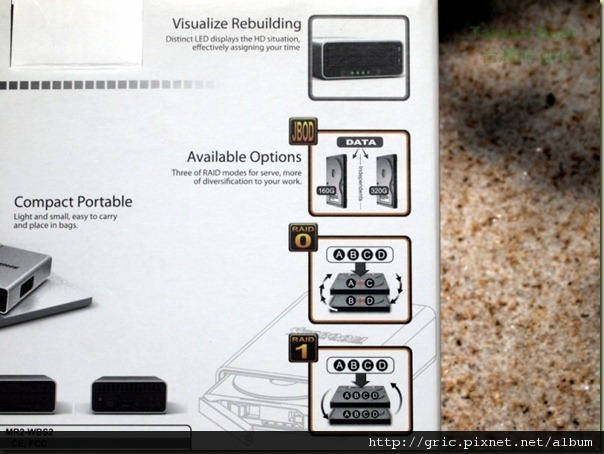
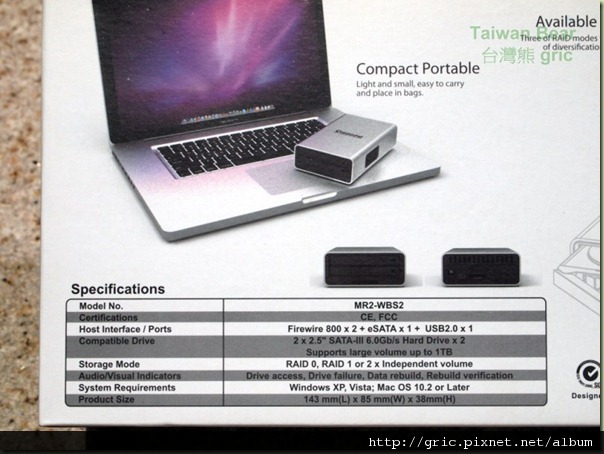











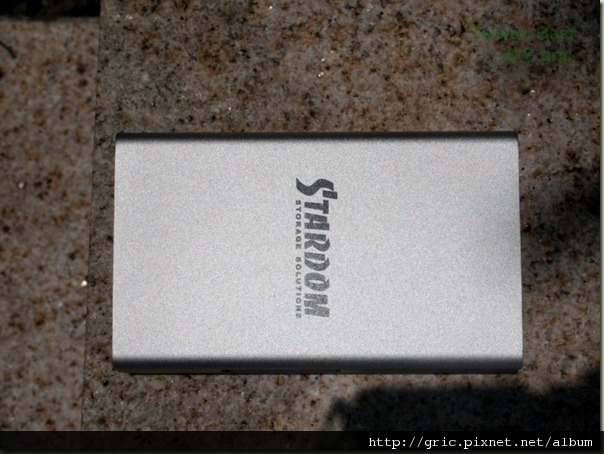










![M30_thumb[1] M30_thumb[1]](https://twbear.cc/wp-content/uploads/2017/08/1503295767-13da030ac76821114666c608bf91ceaa.png)


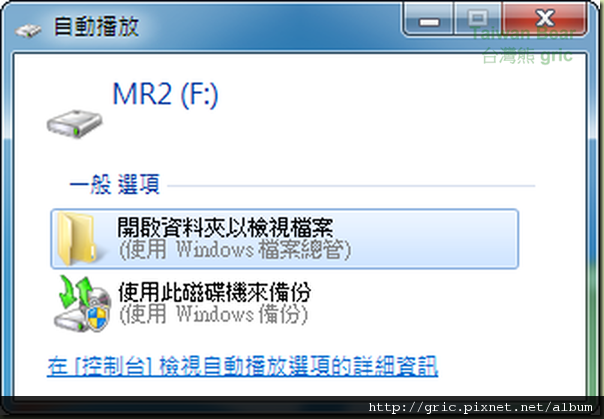
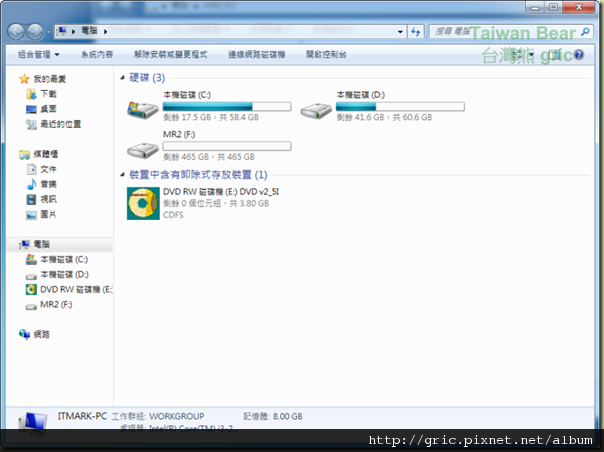
![M35_thumb[1] M35_thumb[1]](https://twbear.cc/wp-content/uploads/2017/08/1503295771-3c9013c953fffb4f137e2a3b9a4ef89f.png)
![M36_thumb[1] M36_thumb[1]](https://twbear.cc/wp-content/uploads/2017/08/1503295771-c439179f97a25e79b564b1768e805a62.png)
![M37_thumb[1] M37_thumb[1]](https://twbear.cc/wp-content/uploads/2017/08/1503295772-99333b2a962eb69dafb3da4f5d4604b5.png)
![M38_thumb[1] M38_thumb[1]](https://twbear.cc/wp-content/uploads/2017/08/1503295773-0f2fa77d82dc20f09484cffd4defc4ec.png)
![M39_thumb[1] M39_thumb[1]](https://twbear.cc/wp-content/uploads/2017/08/1503295774-0edbd2704b71c20481f25794cb7de5ee.png)
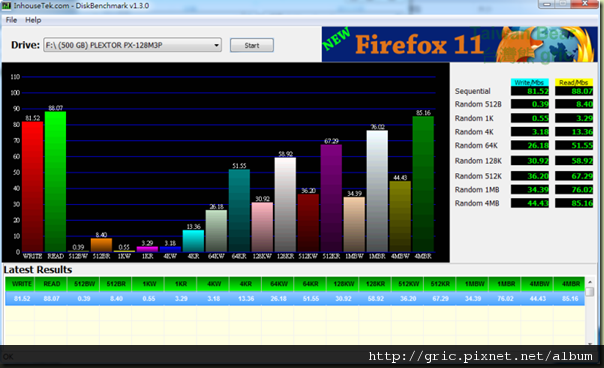
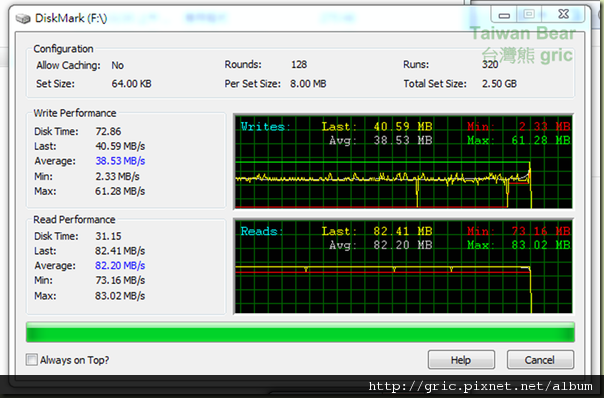
![M42_thumb[1] M42_thumb[1]](https://twbear.cc/wp-content/uploads/2017/08/1503295776-3e30331d096a72b317e9c3848a589f0c.png)
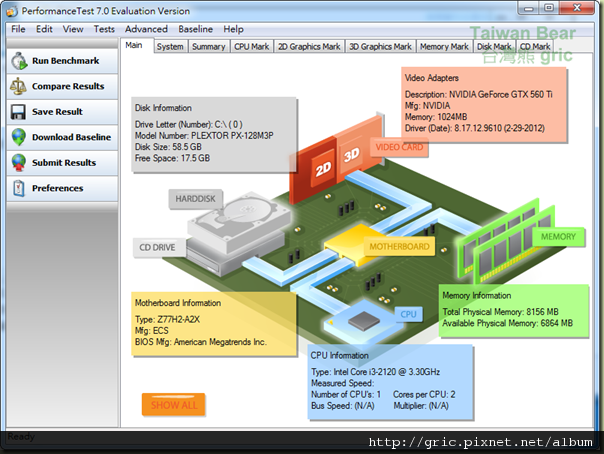
![M44_thumb[1] M44_thumb[1]](https://twbear.cc/wp-content/uploads/2017/08/1503295777-63a8c571263cd7242c69263a38a1a4c6.png)
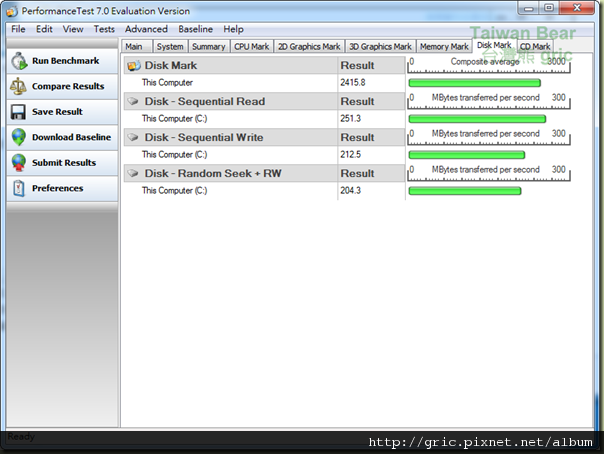
![M46_thumb[1] M46_thumb[1]](https://twbear.cc/wp-content/uploads/2017/08/1503295779-075b154d487767bd567bcf767dc60e14.png)













